钉钉和敬业签都是职场人士必备的办公软件,日常办公少了哪个软件都不行。有人喜欢把要做的工作都记录在敬业签上,然后设置时间提醒自己。那么如果想让便签每日重复提醒自动发送到钉钉群内,变成成钉钉群每日任务提醒,该怎么操作呢?
钉钉绑定敬业签提醒的方法(以电脑端为例):
1:先找一个钉钉群,在右上角群设置菜单里点击“群智能助手”。
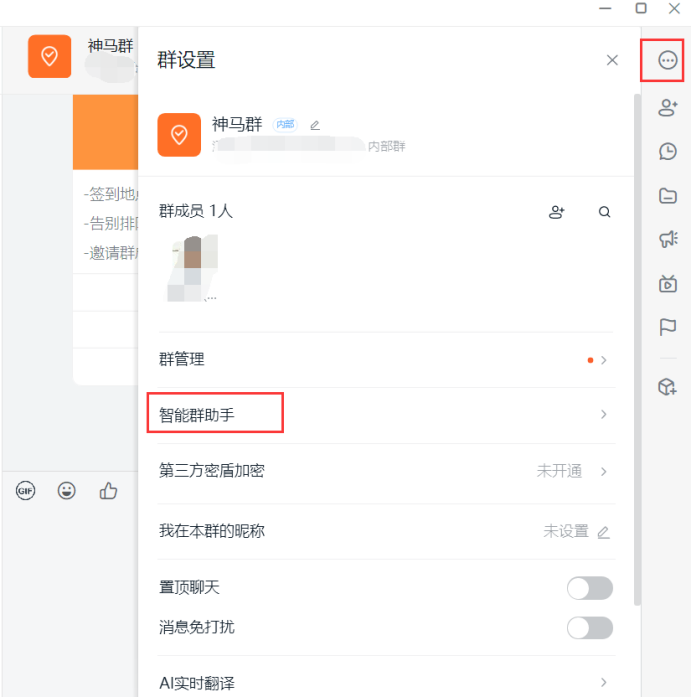
2:点击添加机器人。
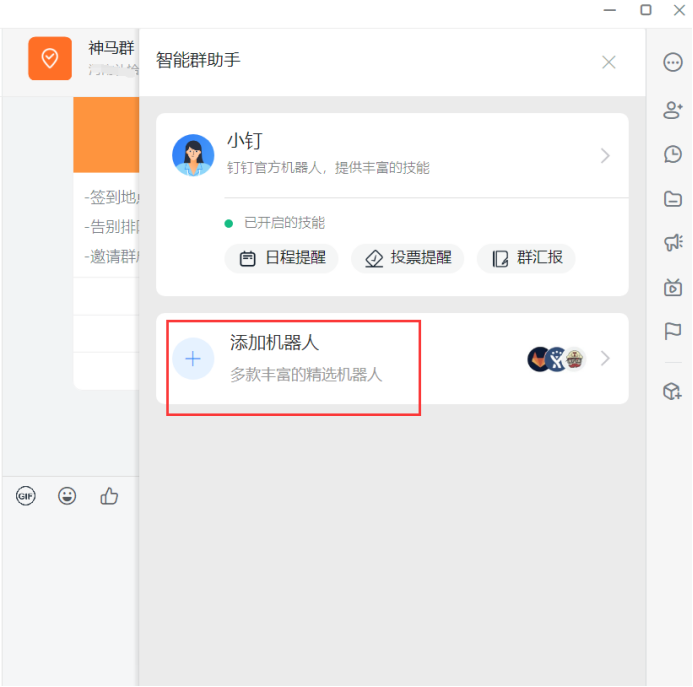
3:点击添加机器人右边“…”标志的扩展菜单。
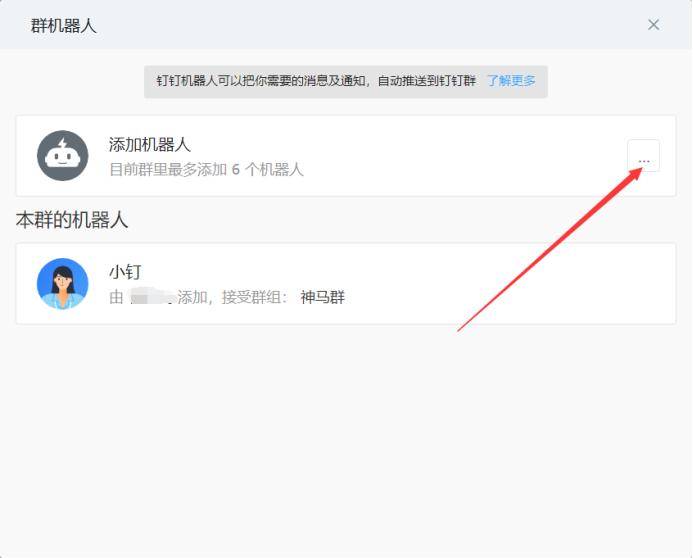
4:向下滚动鼠标,点击“自定义”。

5:点击下方蓝色按钮“添加”。
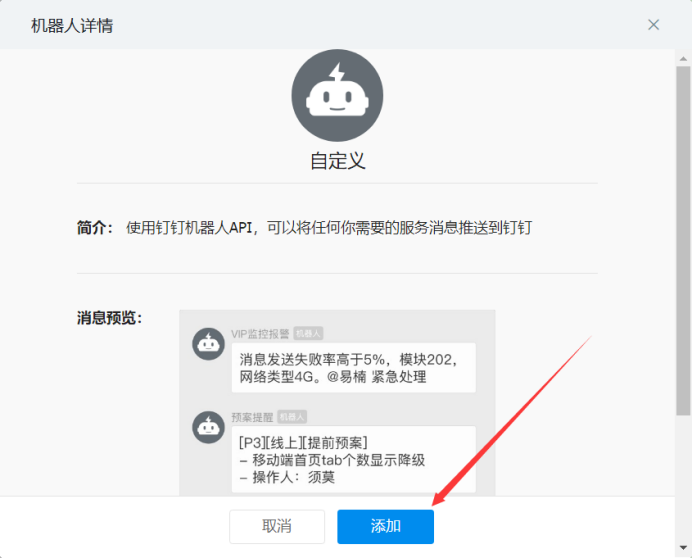
6:编辑机器人头像、填入机器人名字,勾选自定义关键词并在编辑框里输入“敬业签”,勾选同意协议,点击完成。(此步很重要,务必按照教程进行)
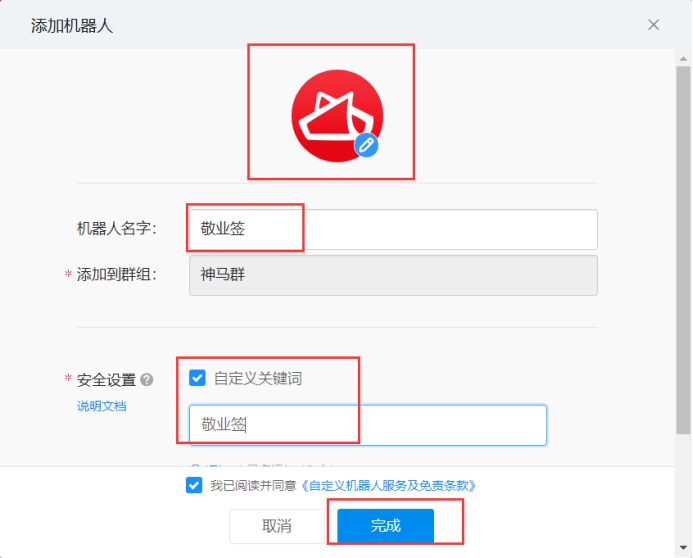
7:在群内添加机器人成功后复制webhook链接,然后点已完成。
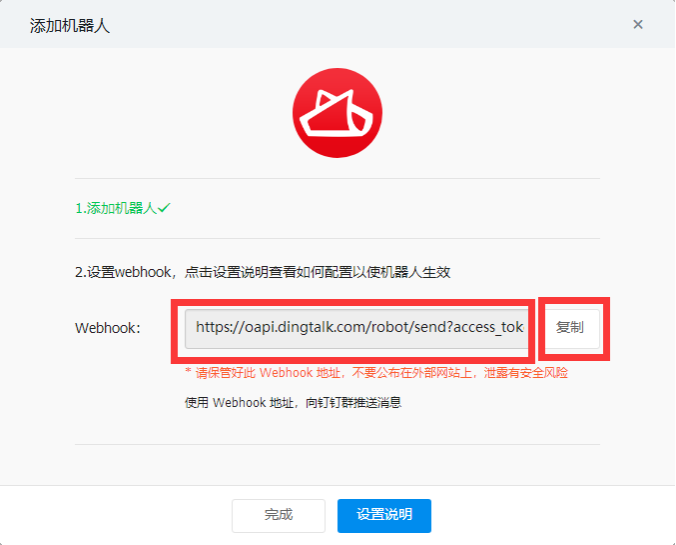
8:点Windows敬业签的头像(或者点右上角设置>设置)进入系统设置页面,在提醒设置里勾选钉钉提醒,然后粘贴webhook链接,点击一下测试。测试成功之后,敬业签设置页面会有弹出框显示测试成,钉钉群内会收到一条测试消息。
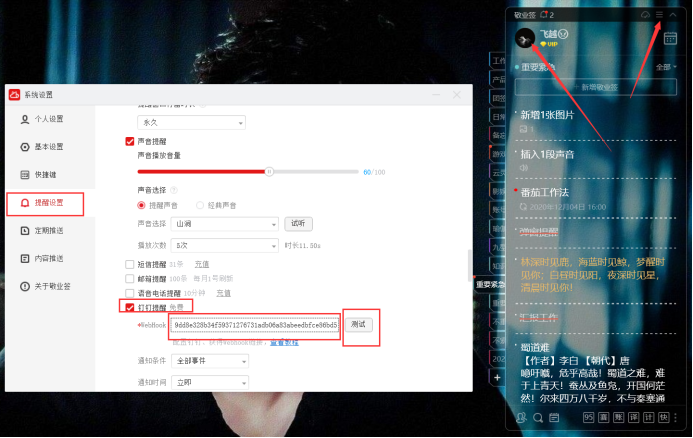
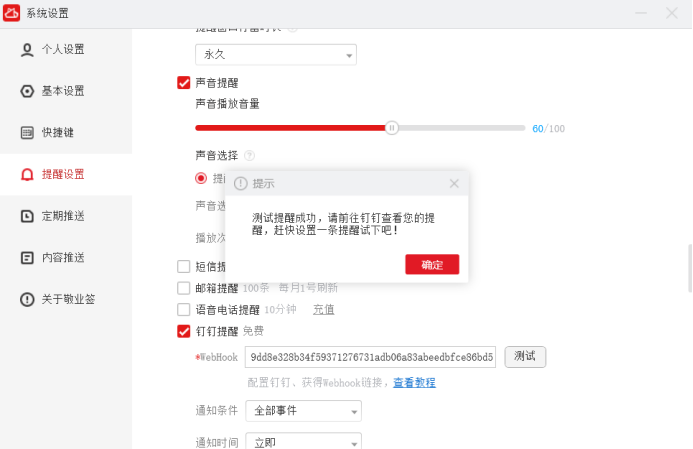
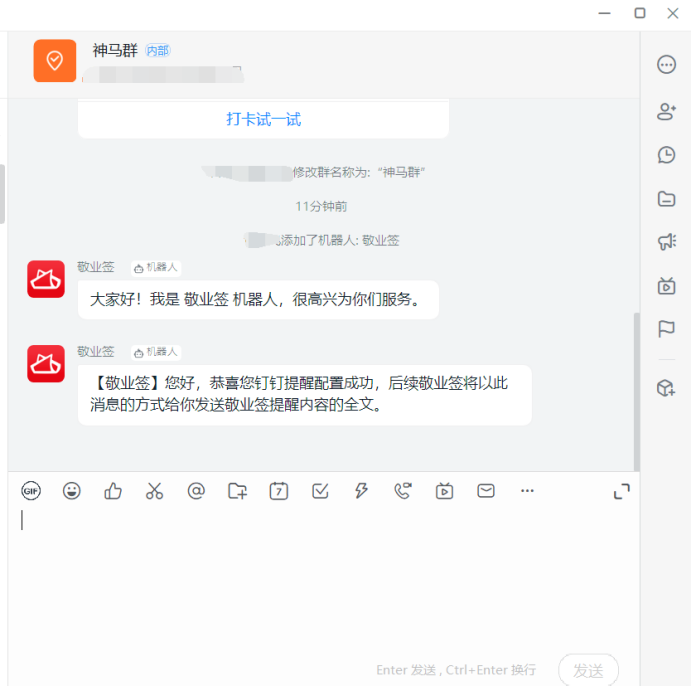
设置成功之后,在敬业签上设置的提醒,就可以发送到该群了。便签里设置好的提醒事项,都会通过敬业签机器人推送到绑定的钉钉群里,推送的内容目前可以在敬业签系统设置>提醒设置>钉钉提醒设置里,按重要程度(重要事件、全部事件)进行推送。
钉钉怎么创建1人钉钉群绑定敬业签钉钉提醒:https://www.jingyeqian.com/bz-8.html















